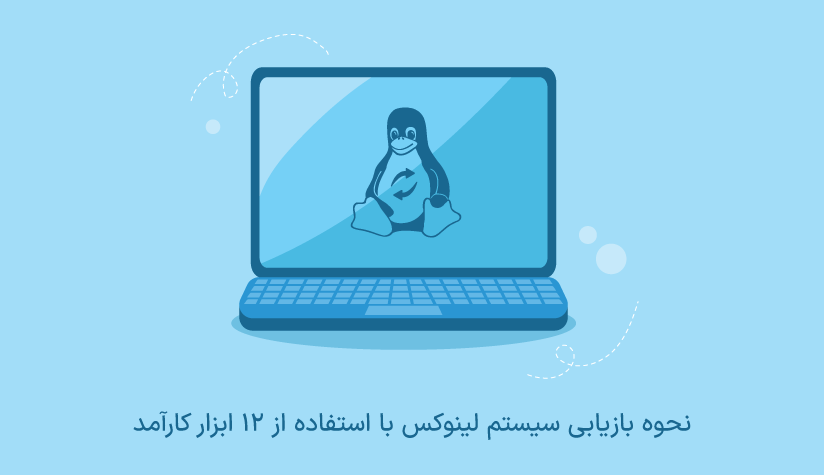1402/11/09
1402/11/09 ۱۰ تا از بهترین ابزارهای مانیتورینگ ترافیک در سرور لینوکس
اگر برای پیاده سازی وبسایت یا اپلیکیشن خود از سرور لینوکس استفاده کرده اید و الان نوبت به ارتقا عملکرد و آپتایم آن رسیده است، طبیعی است که به فکر مانیتورینگ ترافیک در سرور لینوکس باشید.
ابزارهای مانیتورینگ ترافیک در سرور لینوکس به دو دسته مبتنی بر خط فرمان (مثل iftop) و گرافیکی (مثل Zabbix) تقسیم می شوند و هر کدام از آنها پتانسیل این را دارند که شما را به هدفتان برسانند. شما باید به عنوان یک ادمین سرور لینوکس از قدرت این ابزارها در راستای تشخیص ناهنجاری ها و حفظ سلامتی و عملکرد سرور خود استفاده کنید.
با این کار می توانید وضعیت شبکه خود را تحت نظر بگیرید و مسائل و اتفاقاتی که باعث اختلال یا کندی سرور لینوکس می شوند را به موقع شناسایی و حل کنید.
از این بابت خیالتان راحت باشد چون ما تمام این ابزارها و ویژگی های آنها را به طور مفصل بررسی می کنیم. اگر هم به دنبال سروری هستید که به خوبی از عهده هندل کردن وظایف خود بربیاید و مانیتورینگ آن با نتایج رضایت بخشی همراه باشد، می توانید به صفحه خرید سرور مجازی لینوکس مراجعه کنید و پلن ایده آل خود را سفارش دهید.
ابزارهای مبتنی بر خط فرمان جهت نظارت ترافیک لینوکس
اگر علاقمند به کار کردن با ترمینال لینوکس هستید و دوست دارید کار نظارت ترافیک سرور لینوکس را هم با استفاده از آن جلو ببرید، ابزارهای موجود در این بخش برای شما مناسب هستند.
منتهی باید به این نکته هم توجه داشته باشید که این ابزارها یک نمای کلی از وضعیت ترافیک را نشان می دهند و اگر می خواهید یک نمودار بصری دقیق از ترافیک شبکه را مشاهده کنید، بهتر است از ابزارهای گرافیکی استفاده کنید.
۱. iftop
با این دستور می توانید میزان مصرف پهنای باند را به صورت real time بررسی کنید و از رفتار و تغییرات مربوط به جریان شبکه برای دریافت یک درک کلی بهره مند شوید.
این دستور برای ثبت و ضبط بسته های (داخلی یا خارجی) از کتابخانه pcap استفاده می کند و سپس از روی تعداد این بسته ها، کل پهنای باند مصرفی را اندازه گیری می کند.
پس اگر می خواهید بررسی کنید که چرا سرعت شبکه به طور ناگهانی تغییر کرده است یا آپدیت مصرف پهنای باند در هر ۲، ۱۰ یا ۴۰ ثانیه برایتان اهمیت دارد، می توانید از این دستور کمک بگیرید.
برای شروع استفاده از iftop، ابتدا باید آن را نصب کنید:
# Ubuntu / Debian / Mint
sudo apt-get install iftop
# CentOS / RHEL / Fedora / Rocky Linux / AlmaLinux
sudo dnf install iftop
# Arch Linux
sudo pacman -S iftopبعد از اینکه از نصب این ابزار در سیستم لینوکس خود مطمئن شدید، می توانید شروع به استفاده از آن کنید.
کافیست ترمینال را باز کنید و دستور زیر را اجرا کنید:
iftopخروجی این دستور به صورت زیر است: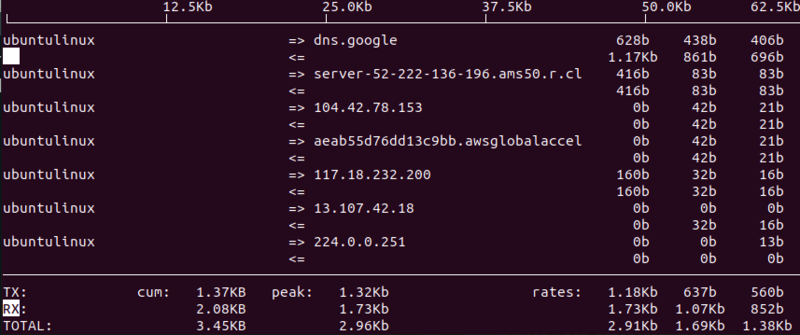
برای مشاهده مبدا و مقصد پورت های مربوط به ترافیک سرور لینوکس می توانید دکمه ترکیبی SHIFT+S و SHIFT+D را فشار دهید.
اگر می خواهید پهنای باند یک رابط شبکه خاص را بررسی کنید، می توانید رابط شبکه را در دستور زیر لحاظ کرده و آن را اجرا کنید:
iftop -i eth0جهت مشاهده شماره پورت ها هم می توانید دستور iftop را به صورت زیر اجرا کنید:
iftop -i eth0 -P -Nبرای دستیابی به اطلاعات بیشتر در مورد آپشن ها و سینتکس دستور iftop می توانید از دستور زیر کمک بگیرید:
man iftop۲. Nload
Nload هم یکی دیگر از ابزارهای خط فرمان برای مانیتورینگ ترافیک در سرور لینوکس است که ترافیک ورودی و خروجی را تحت قالب یک نمودار ارائه می دهد.
همچنین این ابزار، اطلاعاتی مثل مقدار کل داده های منتقل شده، میزان استفاده از پهنای باند به صورت Real time و حداقل/حداکثر میزان استفاده از شبکه را نیز نمایش می دهد.
برای نصب این ابزار می توانید از دستورات زیر استفاده کنید:
# Ubuntu / Debian / Mint
sudo apt-get install nload
# CentOS / RHEL / Fedora / Rocky Linux / AlmaLinux
sudo dnf install nload
# Arch Linux
sudo pacman -S nloadبرای شروع استفاده از Nload، دستور زیر را اجرا کنید:
nloadخروجی این دستور به صورت زیر است: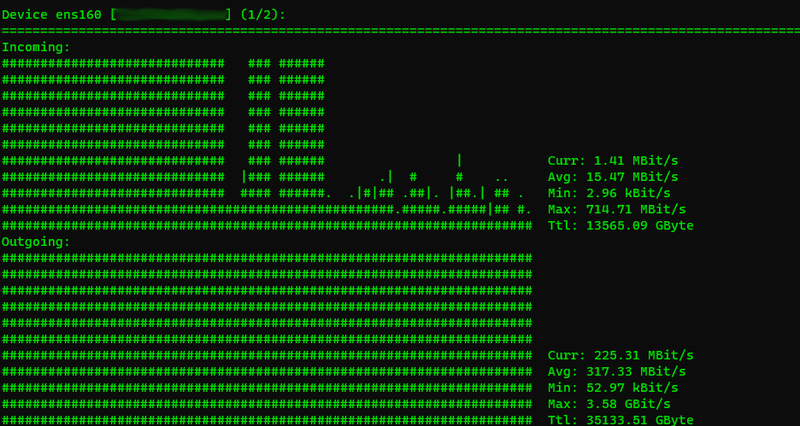
همانطور که میبینید ترافیک ورودی و خروجی به صورت جداگانه نمایش داده می شود.
البته جا دارد به این نکته اشاره کنیم که این دستور هم ترافیک را به صورت real time محاسبه می کند و اگر می خواهید فاصله زمانی بین هر آپدیت ( پیش فرض: ۵۰۰ میلی ثانیه) را خودتان تعیین کنید، می توانید از دستور زیر استفاده کنید:
nload -t 600برای آشنایی با آپشن های بیشتر ابزار Nload می توانید از دستور زیر استفاده کنید:
man iftop۳. NetHogs
NetHogs یک ابزار کوچک شبیه به دستور top است که میزان مصرف پهنای باند را به صورت real time و تحت قالب متنی نشان می دهد.
مزیت اصلی NetHogs این است که داده های ترافیکی را بر اساس هر فرآیند/برنامه مرتب می کند و دید واضح تری از میزان مصرف پهنای باند ارائه می دهد.
برای شروع استفاده از این ابزار، ابتدا باید آن را نصب کنید:
# Ubuntu / Debian / Mint
sudo apt-get install nethogs
# CentOS / RHEL / Fedora / Rocky Linux / AlmaLinux
sudo apt-get install nethogs
# Arch Linux
sudo pacman -S nethogsحالا نوبت به استفاده از NetHogs می رسد. با اجرای دستور ساده NetHogs، با خروجی زیر روبرو خواهید شد:
NetHogs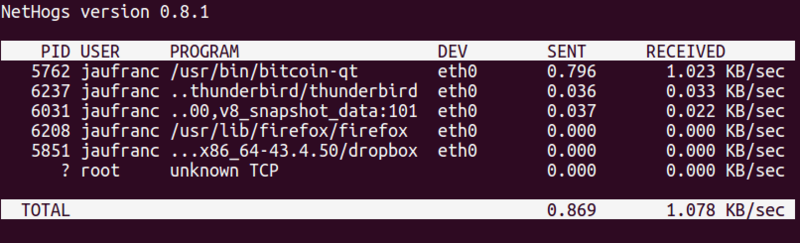
همانطورکه می بینید، میزان داده ارسالی و دریافتی بر اساس ستون های مختلف مثل شماره فرآیند، کاربر و برنامه مرتب شده است و می توانید همه آنها را به صورت یکجا بررسی کنید.
۴. Bmon
bmon هم یک ابزار خط فرمان ساده برای مانیتورینگ ترافیک در سرور لینوکس است که آمار مربوط به رابط های شبکه را می گیرند و آنها را تحت یک قالب کاربرپسند ارائه می دهد تا درک آن برای کاربران انسانی راحت تر باشد.
یکی دیگر از ویژگی های مثبت bmon این است که خروجی را تحت قالب یک نمودار هم ارائه می دهد که میزان استفاده از پهنای باند در یک نگاه هم قابل درک باشد.
برای نصب این ابزار کافیست دستور نصبی مناسب توزیع لینوکس خود را اجرا کنید:
# Ubuntu / Debian / Mint
sudo apt install bmon
# CentOS / RHEL / Fedora / Rocky Linux / AlmaLinux
sudo dnf install bmon
# Arch Linux
sudo pacman -S bmonبا اجرای دستور bmon خروجی زیر برای شما نمایش داده می شود: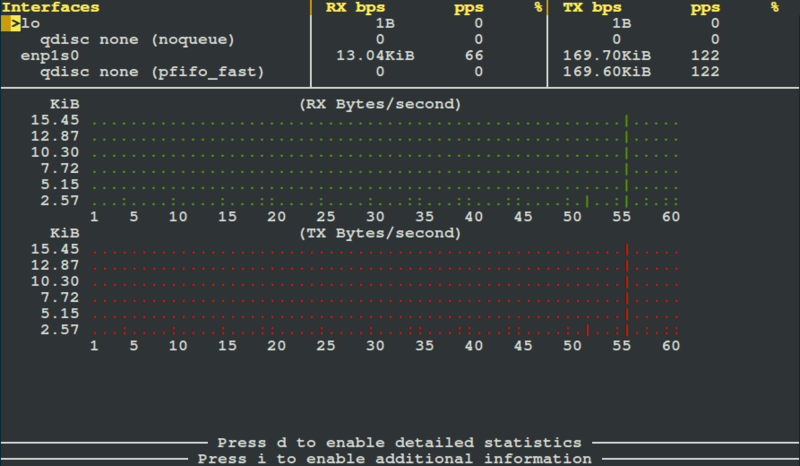
می بینید که ترافیک مربوط به سرور لینوکس بر اساس رابط های شبکه تفکیک شده است و شما می توانید گزارشات مربوط به هر کدام از آنها را به صورت بلادرنگ بررسی کنید.
اگر به فکر استفاده از آپشن های بیشتری هستید، می توانید از دستور زیر کمک بگیرید:
bmon -hبه عنوان مثال برای نمایش ترافیک مربوط به یک رابط خاص می توانید از دستور زیر استفاده کنید:
bmon -p enp1s0برای استفاده از واحد بیت در ثانیه به جای بایت در ثانیه می توانید از دستور زیر استفاده کنید:
bmon -bp enp1s0یا برای تعریف فاصله زمانی بین هر آپدیت خروجی می توانید از آپشن r استفاده کنید:
bmon -r 5۵. vnStat
ابزار vnStat یک برنامه کاملاً ویژه و اختصاصی برای نظارت ترافیک سرور لینوکس است که میزان مصرف پهنای باند را به صورت real time نمایش می دهد. این ابزار با اجرای یک دایمون، تمام داده های مربوط به میزان استفاده از پهنای باند را جمع آوری می کند و آنها را به صورت گزارش های آماری نمایش می دهد.
یکی از مزایای برجسته vnStat این است که آمار مربوط به ترافیک شبکه و میزان استفاده از پهنای باند را برای تجزیه و تحلیل های بعدی ثبت می کند.
برای نصب این ابزار باید دستور مناسب توزیع خود را اجرا کنید:
# Ubuntu / Debian / Mint
sudo apt-get install sysstat
# CentOS / RHEL / Fedora / Rocky Linux / AlmaLinux
sudo dnf install sysstat
# Arch Linux
sudo pacman -S sysstatبا اجرای دستور ساده vnStat با خروجی زیر مواجه خواهید شد: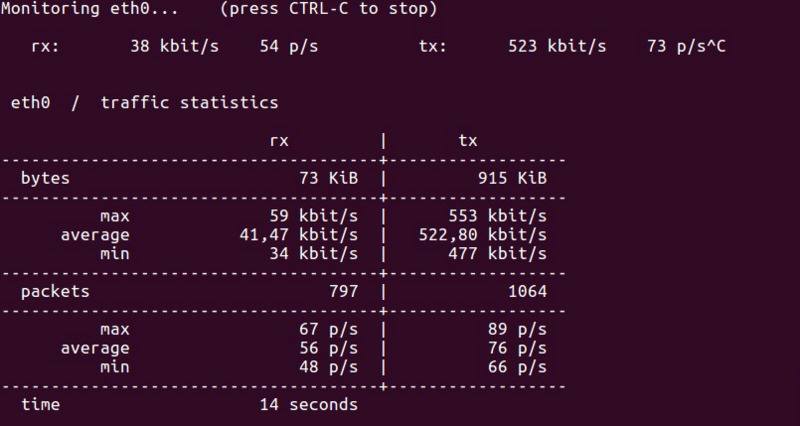
این دستور، وضعیت رابط های شبکه متصل به سرور لینوکس را به صورت جداگانه مانیتور می کند.
برای مانیتور کردن یک رابط شبکه خاص می توانید از دستور زیر استفاده کنید:
vnstat -i wlo1برای نمایش گزارش روزانه مربوط به رابط موردنظر می توانید از آپشن d استفاده کنید:
vnstat -d -i wlo1برای ذخیره خروجی دستور vnStat در یک فایل xml می توانید از دستور زیر استفاده کنید:
vnstat --xml -i wlo1 >output.xmlآپشن ها و امکانات زیادی وجود دارند که به کمک آنها می توانید رفتار vnStat را به شکل دلخواه خود تعریف کنید. برای آشنایی با این آپشن ها می توانید از دستور زیر استفاده کنید:
vnstat -h۶. cbm
cbm، یکی دیگر از ابزارهای خط فرمان برای مانیتور کردن ترافیک سرور لینوکس است که ترافیک فعلی تمام رابط ها و دستگاه های متصل را به صورت رنگی نمایش می دهد.
خروجی این دستور، بایت های دریافتی، بایت های ارسالی و کل بایت ها را به صورت یکجا نمایش می دهد و این امکان را به شما می دهد که پهنای باند سرور را نظارت کنید.
برای نصب این ابزار می توانید از دستورات زیر استفاده کنید:
# Ubuntu / Debian / Mint
sudo apt-get install cbm
# CentOS / RHEL / Fedora / Rocky Linux / AlmaLinux
sudo dnf install cbm
# Arch Linux
sudo pacman -S cbmبا اجرای دستور ساده cbm با خروجی زیر مواجه خواهید شد: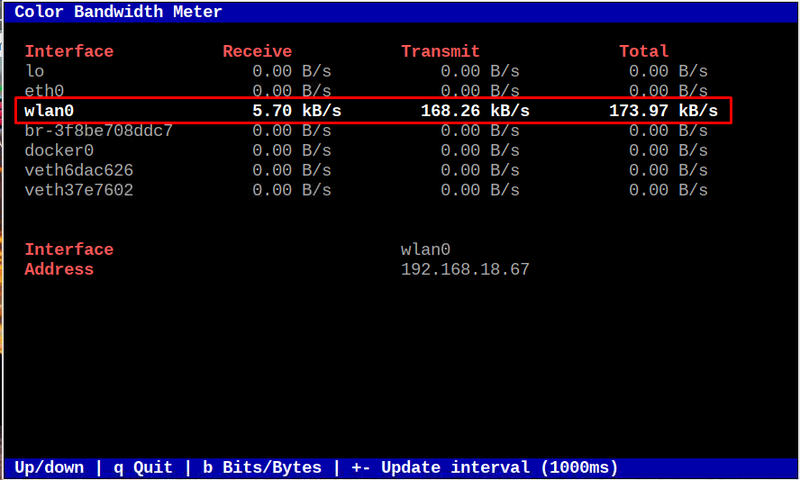
برای آشنایی با آپشن های بیشتر دستور cbm می توانید از دستور زیر استفاده کنید:
man cbmالبته، nmap هم یکی از دستورات نظارت ترافیک لینوکس است که برای آشنایی با آن می توانید از مقاله دستور nmap در لینوکس کمک بگیرید.
ابزارهای گرافیکی برای مانیتورینگ ترافیک در سرور لینوکس
تا اینجا با ابزارهای مبتنی بر خط فرمان آشنا شدیم که هر کدام از آنها به خوبی از عهده مانتیورینگ سیستم لینوکس برمیایند.
ولی اگر علاقمند به بررسی آمارها و گزارشات گرافیکی هستید تا درک واضح تری از وضعیت ترافیک داشته باشید، می توانید از ابزارهایی که در این بخش معرفی می کنیم، استفاده کنید.
* این ابزارها مراحل نصب خاص خود را دارند و با یک دستور ساده نمی توان آنها را نصب و اجرا کرد. بهتر است مراحل نصب هر کدام از آنها را مطابق با آموزش های داکیومنتیشن آنها انجام دهید.
۷. Nagios
Nagios یکی از بهترین و منعطف ترین ابزارهای مانیتورینگ سرور است که به خاطر بهره مندی از انواع ویژگی ها، قابلیت ها و افزونه ها، این امکان را به شما می دهد که تمام اجزای زیرساختی مهم مثل برنامه ها و سرویس ها را به بهترین شکل ممکن نظارت کنید.
امکان تنظیم هشدار برای خطرات احتمالی، تفکیک میزان مصرف پهنای باند برای هر پورت و رابط گرافیکی کاربرپسند از ویژگی های برتر این ابزار است که بسیاری از کارهای مانیتورینگ را برای شما راحت تر می سازد.
بعد از نصب ابزار Nagios از داشبورد زیر بهره مند خواهید شد که از طریق آن می توانید وضعیت ترافیک سرور لینوکس را از جنبه های مختلف بررسی کنید.
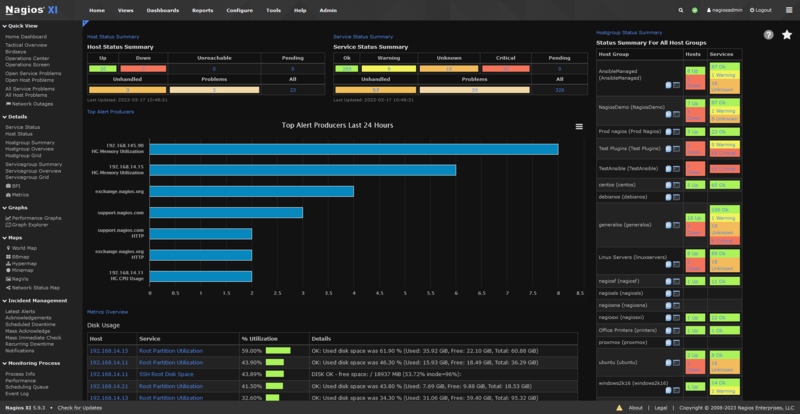 ۸. EtherApe
۸. EtherApe
EtherApe یکی دیگر از ابزارهای عالی برای نظارت سرور لینوکس است که وضعیت و فعالیت شبکه را به صورت گرافیکی نشان می دهد. این ابزار از طیف گسترده ای از دستگاه ها مثل Ethernet ،FDDI ،ISDN SLIP و … پشتیبانی می کند و انعطاف بسیار بالایی دارد.
نمای گرافیکی این ابزار به صورت گراف است و هر گره آن یک هاست خاص را نشان می دهد که با اتصالات رنگی به هم وصل شده اند. با بررسی هر کدام از این اتصالات می توانید از پروتکل ها و میزان ترافیک مربوط به هر یک از آنها مطلع شوید.
داشبورد EtherApe به صورت زیر است: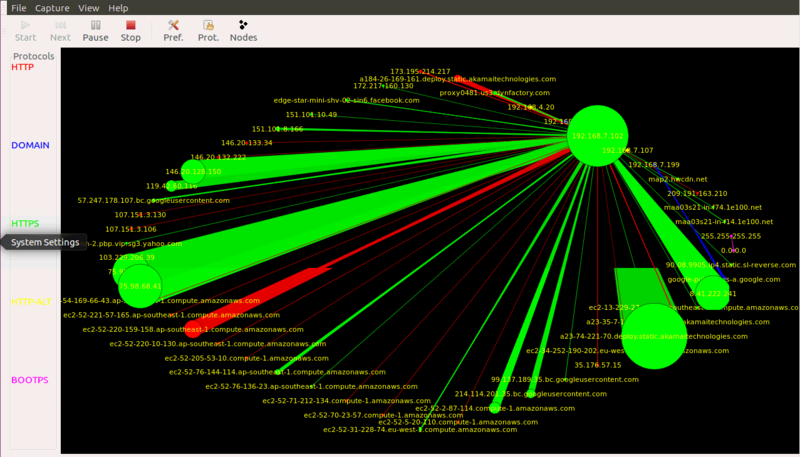
۹. Icinga
Icinga هم یکی از بهترین ابزارهای مانیتورینگ است که ادمین های شبکه با استفاده از آن می توانند اطلاعات مربوط به اتصالات و فرآیندهای شبکه را نظارت کنند.
این ابزار با جمع آوری اطلاعات و داده های موردنیاز از سرور لینوکس، میزان کارایی و اطمینان آن را در برابر آسیب های احتمالی در آینده ارزیابی می کند و امکاناتی مثل خودکارسازی، مقیاس بندی و … را هم برای ارتقا کارایی آن ارائه می دهد.
داشبورد ابزار Icinga به صورت زیر است: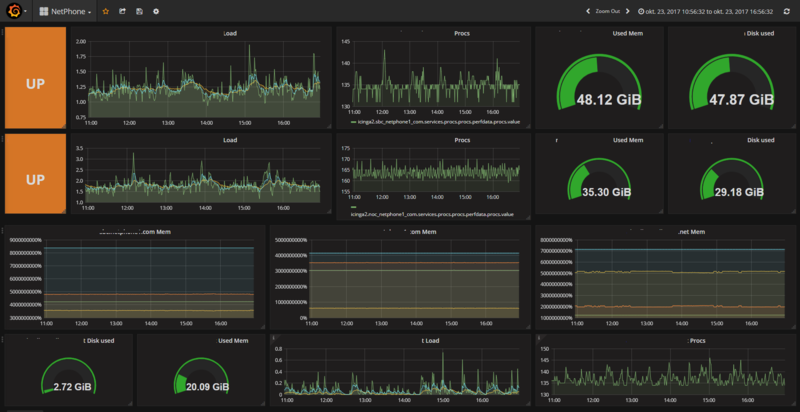
۱۰. Site 24×7
Site 24×7 یک ابزار مانیتورینگ ابری است که امکانات و قابلیت های متنوعی را برای نظارت وضعیت ترافیک شبکه ارائه می دهد.
این ابزار می تواند دستگاه های مبدا و مقصد، رابط های شبکه و جریان ترافیک مربوط به آنها را نظارت کند و آمار مربوط به آنها را در اختیار کاربران قرار دهد.
تنظیم مقدار آستانه برای برخی معیارها و فعال سازی هشدار برای وضعیت های حساس از قابلیت های دیگر این ابزار گرافیکی فوق العاده هستند.
داشبورد ابزار Site 24×7 به صورت زیر است: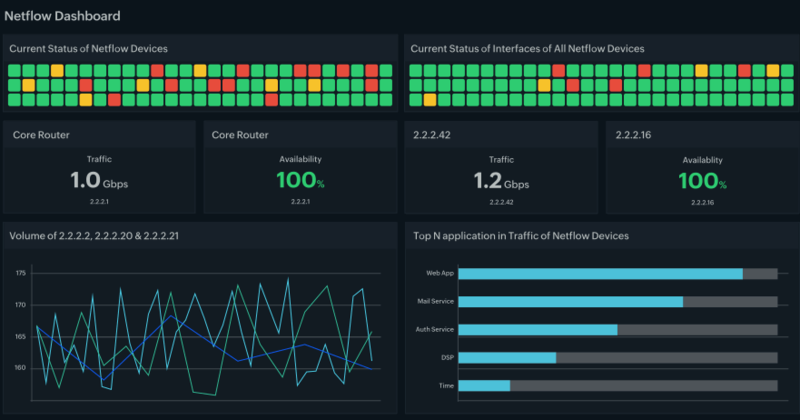
۱۰. ManageEngine
اگر به دنبال یک ابزار مانیتورینگ با ظاهر جذاب و ساده هستید تا کارهای مربوط نظارت ترافیک سرور لینوکس، تجزیه و تحلیل الگوها و مصرف پهنای باند را انجام دهد و گزارشات را تحت قالب نمودارها و گرافیک ها کاربرپسند ارائه دهد، ManageEngine گزینه خوبی برای شماست.
با استفاده از این ابزار می توانید الگوهای ترافیک شبکه خود را در هر بازه زمانی ردیابی کنید و جزئیات مربوط به میزان مصرف پهنای باند توسط دستگاه ها، رابط های شبکه، برنامه ها و کاربرها بررسی کنید.
با این ابزار می توانید ناهنجاری های مربوط به شبکه را به صورت real time شناسایی کنید و قبل از این که کاربران سایت یا اپلیکیشن شما تحت تاثیر قرار بگیرند، نسبت به حل آن ناهنجاری ها اقدام کنید.
داشبورد ابزار ManageEngine به صورت زیر است: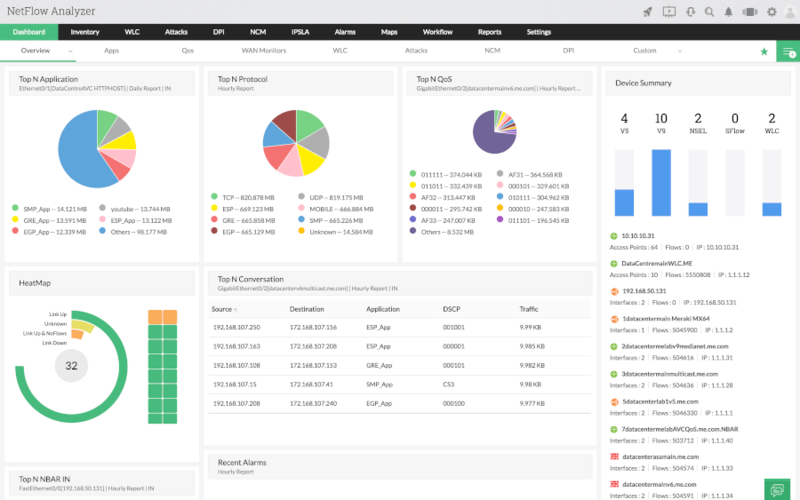
۱۱. Monitorix
Monitorix یک اپلیکیشن سبک وزن برای نظارت شبکه و منابع سرور لینوکس است که کاربران با استفاده از آن می توانند ترافیک شبکه و پهنای باند مربوط به تمام دستگاه های موجود در شبکه را تحت قالب نمودارهای آماری قابل درک تحلیل کنند.
پشتیبانی از اتصالات IPv4 و IPv6، امکان نظارت تعداد نامحدودی از دستگاه ها، ارائه نمودارهای رنگی برای بسته های ترافیکی، خطاها و … باعث شده است که Monitorix به یک ابزار عالی برای مانیتورینگ ترافیک در شبکه های کوچک تا متوسط تبدیل شود.
داشبورد Monitorix به صورت زیر است:
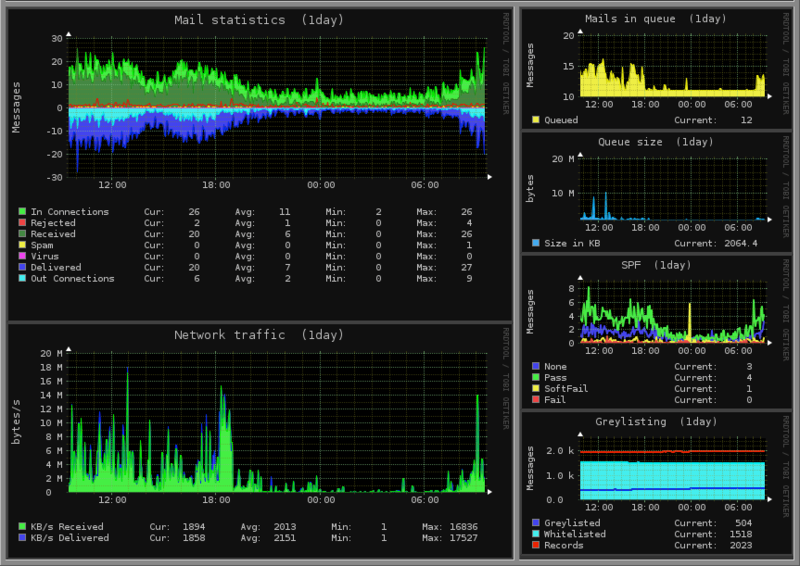
۱۲. Cacti
Cacti یک دیگر از ابزارهای مانیتورینگ مبتنی بر وب است که یک رابط کاربری عالی برای نظارت شبکه در اختیار شما قرار می دهد.
مزیت اصلی ابزار Cacti این است که اطلاعات و داده های جامعی را برای گزارشات و نمودارهای خروجی جمع آوری می کند و معیارهای مهمی مثل دسترسی و مجوزهای کاربر را هم لحاظ می کند.
این داده ها با استفاده از اسکریپت ها جمع آوری می شوند و تحت قالب نمودارهای رنگی در اختیار شما قرار داده می شوند تا تغییرات مصرف پهنای باند و مشکلات شبکه را به سرعت شناسایی و رفع کنید.
داشبورد ابزار Cacti به صورت زیر است: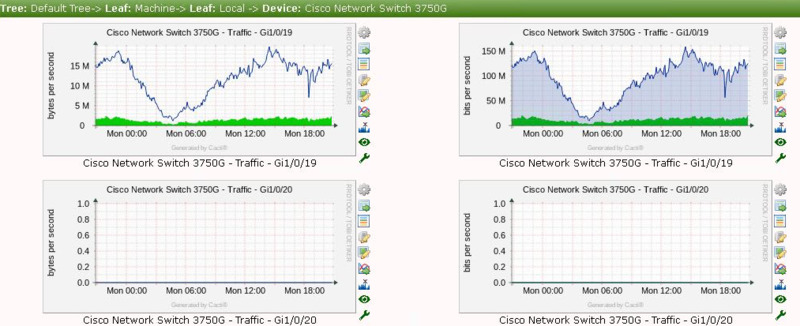
البته، Zabbix و netdata هم ابزارهای مانیتورینگ ترافیک در سرور لینوکس هستند که در مقاله های مربوط به هر کدام از آنها به طور مفصل در مورد ویژگی ها و قابلیت های آنها صحبت کرده ایم.
سخن آخر
مانیتورینگ ترافیک در سرور لینوکس یکی از مهم ترین کارهایی است که باید برای حفظ عملکرد و امنیت سرور خود انجام دهید. برای این کار می توانید از ابزارهای مبتنی بر خط فرمان و ابزارهای گرافیکی در این مقاله معرفی کردیم، کمک بگیرید.